ps照片怎么换底色(ps照片怎么换底色教程)优质
今天教大家证件照底,不求别人自己就可以换底啦,有兴趣的小伙伴们学起来啦!
1、首先我们先拖入一张要换底的证件照照片
2、然后选中证件照图层,进行复制快捷键为“ctrl+j”
3、然后再点击上方“选择”—“色彩范围”
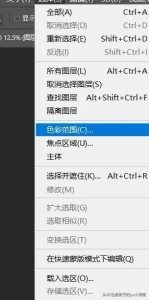
4、然后再选择点击“取样颜色”—吸取用小吸管点击背景—颜色容差调大一些(视情况而定)—然后点击确定(看图有三个吸管都可以用)
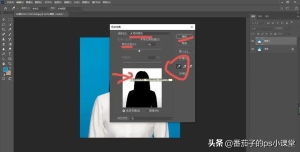
5、之后就显示选区了,接着在“试色器”设置要更改的颜色,之后进行填充颜色就行了。(附了两张证件照换底色的参数红色和蓝色的可参考)
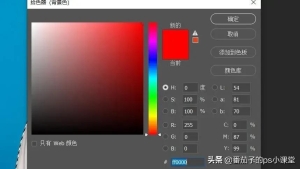
红色标准数值:R255;G0;B0
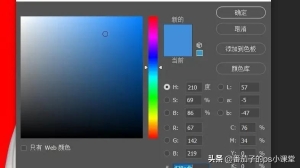
蓝色数值:R67;G142;B219
5、证件照的换底就完成啦。

好啦,今天的课程就到这里啦!
更多精选教程文章推荐
以上是由资深渲染大师 小渲 整理编辑的,如果觉得对你有帮助,可以收藏或分享给身边的人
本文标题:ps照片怎么换底色(ps照片怎么换底色教程)
本文地址:http://www.hszkedu.com/855.html ,转载请注明来源:云渲染教程网
友情提示:本站内容均为网友发布,并不代表本站立场,如果本站的信息无意侵犯了您的版权,请联系我们及时处理,分享目的仅供大家学习与参考,不代表云渲染农场的立场!
本文地址:http://www.hszkedu.com/855.html ,转载请注明来源:云渲染教程网
友情提示:本站内容均为网友发布,并不代表本站立场,如果本站的信息无意侵犯了您的版权,请联系我们及时处理,分享目的仅供大家学习与参考,不代表云渲染农场的立场!




